TWRP Recovery — это самый популярный пользовательский режим восстановления, который позволяет устанавливать пользовательские ПЗУ и модификации на вашем телефоне. Если у вас есть ROOT в телефоне, вы можете легко установить TWRP Recovery с помощью официального инструмента. Вот как это сделать.

Обычно большинство инструкций (в том числе и наших) представляют собой установку TWRP Recovery традиционным способом, то есть путем выполнения команд Fastboot на компьютере, направленных на отправку файла с TWRP на телефон и выполнение его установки. Конечно, этот метод по-прежнему остается одним из лучших, потому что мы полностью контролируем, какой файл из TWRP мы загружаем (мы загружаем его сами).
Однако, если у вас уже есть ROOT на вашем телефоне, но у вас все еще нет TWRP, есть намного более простой и быстрый способ загрузки TWRP Recovery на Android и, кроме того, не требует использования компьютера и USB-кабеля. Мы можем загрузить выбранную версию TWRP и установить ее на вашем телефоне с помощью официального приложения TWRP Manager. Следующие инструкции также могут использоваться для обновления уже установленного TWRP до более новой версии или для изменения восстановления CWM в TWRP.
Что вам нужно для установки TWRP Recovery?
Прежде всего, вам понадобится разблокированный загрузчик. Конечно, вы по-прежнему можете найти устройства с разблокированным загрузчиком, но в случае 90% современных Android-устройств вам нужно разблокировать загрузчик самостоятельно. Способ разблокировки загрузчика зависит от производителя, поэтому вам нужно найти правильные инструкции для своей модели устройства самостоятельно.
На нашем сайте вы найдете несколько таких руководств, например:
- Как разблокировать загрузчик на смартфонах HTC
- Как разблокировать загрузчик на смартфонах Huawei
- Как разблокировать загрузчик на смартфонах Motorola
- Как разблокировать загрузчик на устройствах Nexus
Кроме того, потребуется ROOT. TWRP Manager требует, чтобы ROOT работал, чтобы он мог загрузить последнюю версию TWRP на наше устройство. Здесь вы также можете использовать наши руководства, где мы описали несколько универсальных способов выполнения ROOT:
- Как сделать ROOT с KingRoot
- Как сделать ROOT с помощью KINGO Android Root
- Как сделать ROOT с помощью Towelroot или VRoot
Если вышеупомянутые способы загрузки или разблокировки загрузчика не будут работать, вам нужно будет найти соответствующие инструкции для конкретной модели устройства, которое у вас есть.
Немедленная установка или обновление TWRP на Android
После того как вы разблокировали загрузчик и ROOT, теперь вы можете установить TWRP. Для этого загрузите приложение TWRP Manager из следующей ссылки:
Загрузить TWRP Manager
После запуска приложения она попросит вас получить доступ к различным разделам Android — используйте кнопки «НАСТРОЙКА РАЗРЕШЕНИЯ» предоставить приложению соответствующие разрешения. Приложение также попросит предоставить доступ к ROOT — выражать согласие с кнопкой «Разрешить». Приложение также может предложить установку BusyBox, но это не требуется — вы можете пропустить установку этого инструмента.
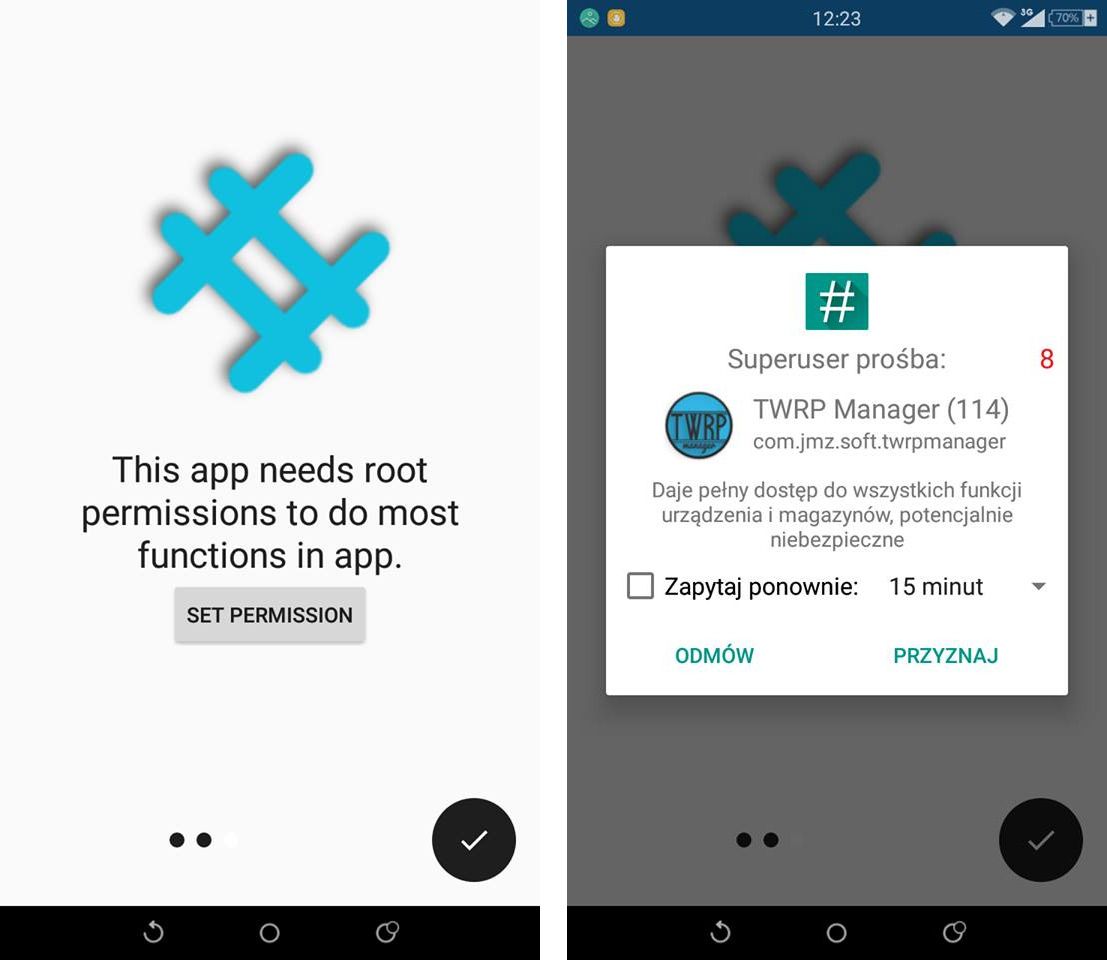
После отображения основного интерфейса вы найдете здесь сводку информации о режиме восстановления. Если у вас уже есть нестандартное восстановление, вы увидите здесь информацию о своей версии. Чтобы установить TWRP с нуля (или обновить существующий TWRP до более новой версии), нажмите кнопку в правом нижнем углу и выберите «Установить TWRP».
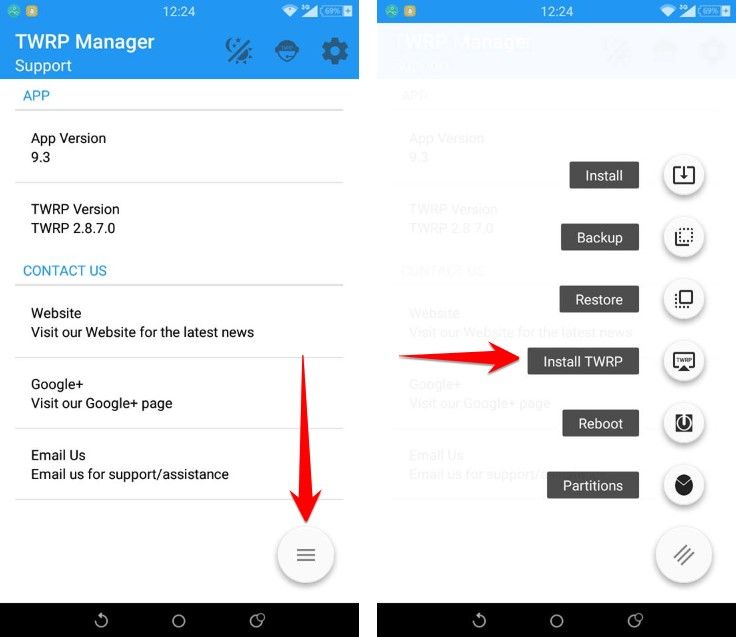
На новом экране вы обязательно должны выбрать правильную модель своего устройства, чтобы приложение могло загружать файлы TWRP, предназначенные для вашего смартфона или планшета. Коснитесь поля «Имя устройства», а затем используйте инструмент поиска, чтобы указать ваше устройство в списке (в моем случае это будет Honor 6).
Ниже на вкладке «Установить» нажмите кнопку «Версия восстановления для установки» — выберите последнюю версию TWRP для своего устройства в раскрывающемся списке. После выбора устройства и версии восстановления нажмите «Установить восстановление».
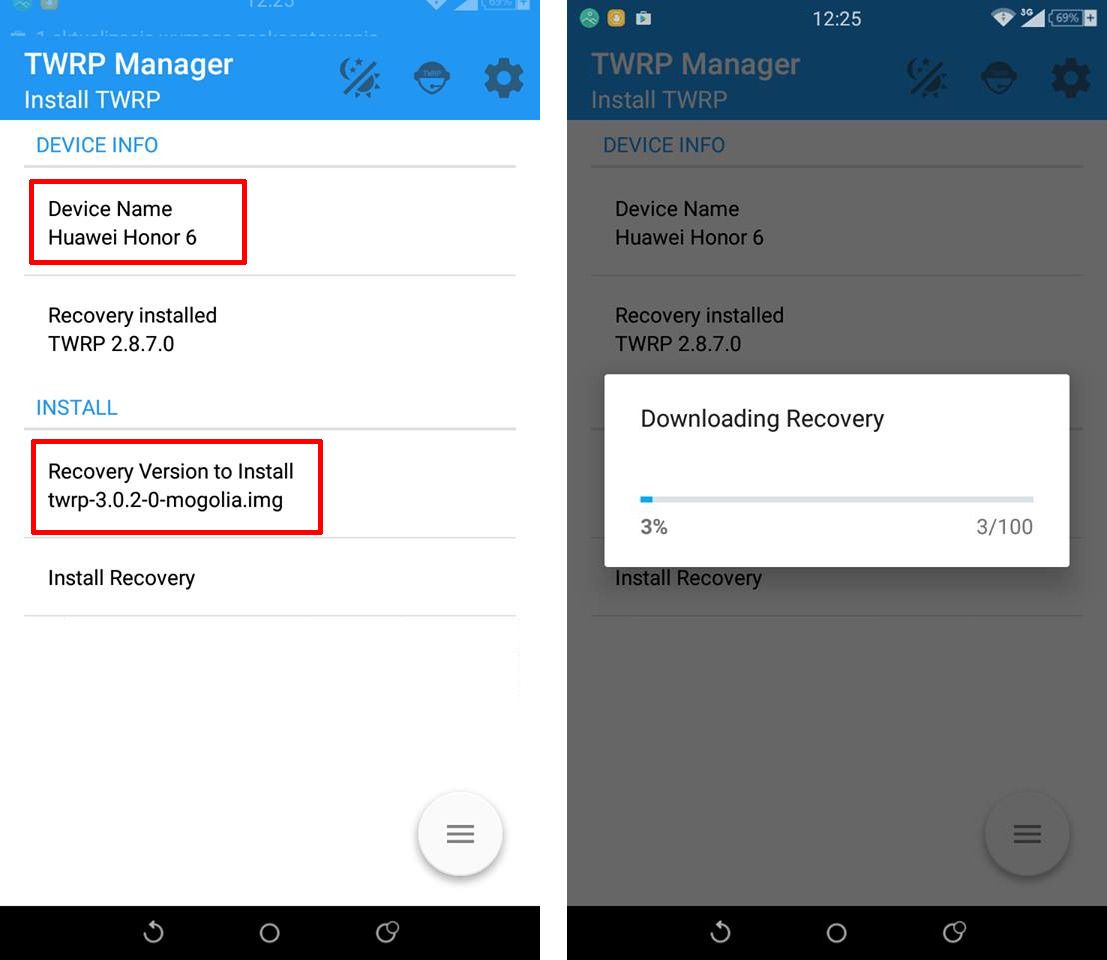
TWRP Manager теперь загрузит файлы восстановления, а затем спросит нас, хотим ли мы их загрузить (он также сообщит вам, что для обеспечения максимального уровня безопасности вы должны разблокировать загрузчик). Чтобы подтвердить установку, выберите «Да.»
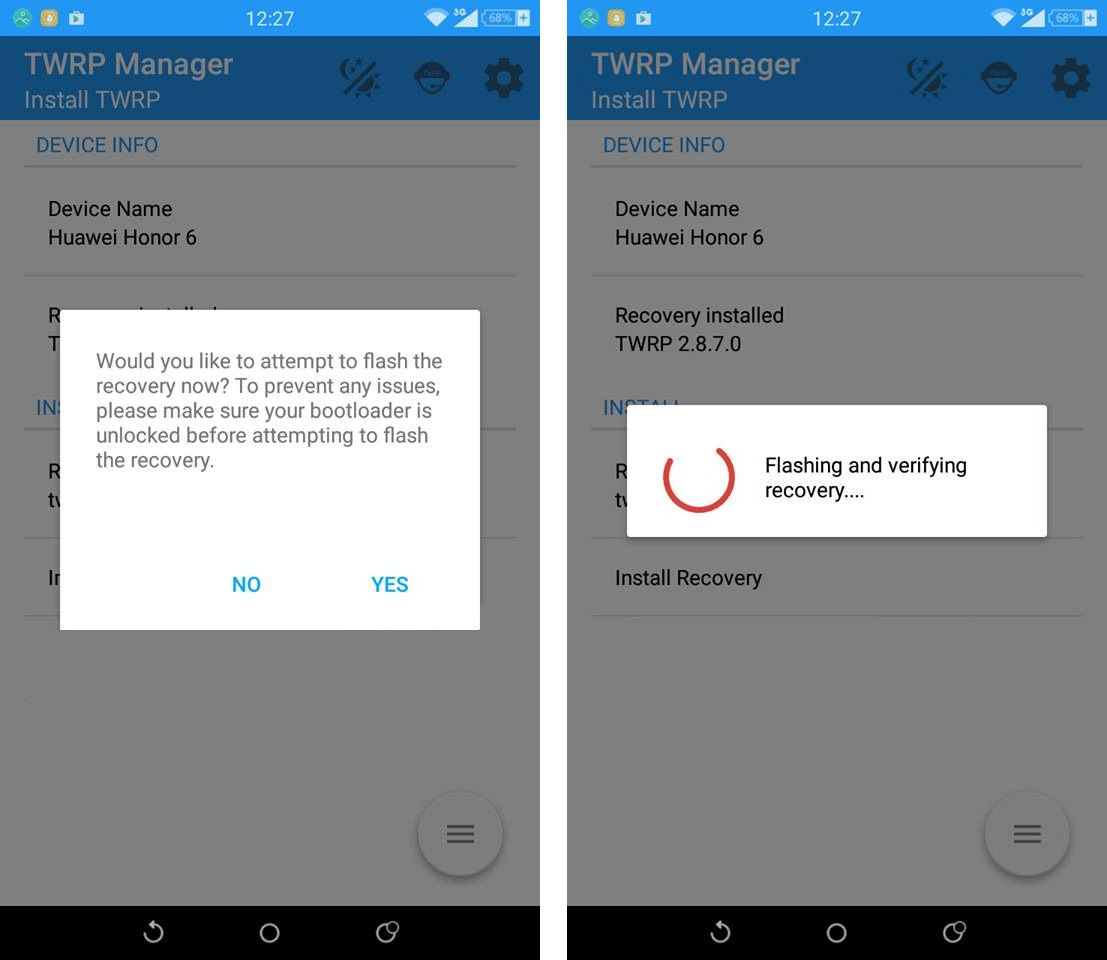
Если все пойдет хорошо, появится сообщение «Успех!». И приложение спросит нас, хотим ли мы перезапустить устройство в режиме восстановления. Выберите «Да», чтобы сделать это, и проверьте правильность установки TWRP. Если это так, то на экране появится TWRP Recovery.






